Khắc phục lỗi “Invalid Boot.ini” hoặc “Windows could not start” ở Windows XP
Máy tính của bạn đang chạy “ngon lành”, tự nhiên vào một buổi “trái gió trở trời” nó không khởi động nữa mà hiện lên một thông báo “lạnh lùng”: Invalid Boot.ini hay Windows could not start because the following file is missing or corrupt: Windows\System32\Hall.dll, bạn sẽ làm gì?
Tới đây thì mọi chuyện trở nên tệ hại vì máy không khởi động vào Windows được nữa mà luôn luôn xuất hiện những báo lỗi đó mỗi lần khởi động máy. Có lẽ bạn sẽ nghĩ đến việc phải cài lại toàn bộ máy tính, nhưng bạn hãy khoan làm công việc “đau khổ” đó, hãy thử cách dưới đây xem sao, có thể sẽ giúp bạn “gỡ một bàn thua trông thấy” đấy: 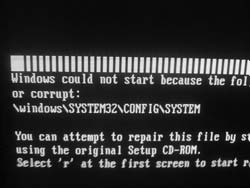 1- Ở màn hình đầu tiên khi bạn khởi động máy tính, nhấn các phímCtrl, Esc, Delete hoặc các phím từ F1 đến F12 sao cho cửa sổ cấu hình BIOS hiện ra. Thay đổi lại thứ tự khởi động đầu tiên là ổ đĩa CD-ROM hoặc DVD-ROM và lưu lại thiết lập. 1- Ở màn hình đầu tiên khi bạn khởi động máy tính, nhấn các phímCtrl, Esc, Delete hoặc các phím từ F1 đến F12 sao cho cửa sổ cấu hình BIOS hiện ra. Thay đổi lại thứ tự khởi động đầu tiên là ổ đĩa CD-ROM hoặc DVD-ROM và lưu lại thiết lập.2- Đưa đĩa nguồn Windows XP vào ổ đĩa và khởi động lại máy tính. 3- Khi bạn thấy thông báo “Press any key to boot from CD” xuất hiện thì hãy nhấn một phím bất kỳ để máy tính khởi động từ đĩa CD Windows XP. 4- Chờ trong giây lát và bạn sẽ thấy màn hình thông báo “Welcome to Setup” hiện ra, nhấn phím R để chạy trình Recovery Console. Tại đây, nếu bạn muốn khởi động máy lại mà không thay đổi gì thì chỉ cần nhấn phím Enter. Nếu máy bạn được thiết lập để chạy nhiều hệ điều hành thì hãy chọn một cái để dùng trình Recovery Console, tiếp theo gõ mật khẩu administrator và nhấn Enter. 5- Tại dấu nhắc lệnh, bạn gõ bootcfg /list và nhấn Enter. Danh sách các mục trong file Boot.ini sẽ hiện lên màn hình. 6- Tại dấu nhắc lệnh tiếp theo, bạn gõ bootcfg /rebuild và nhấn Enter. Lệnh này sẽ quét toàn bộ ổ đĩa cứng xem bạn đang dùng những hệ điều hành nào Windows XP, Windows 2000 hay Windows NT và sau đó nó sẽ hiển thị kết quả cho bạn thấy. 7- Tiếp theo bạn sẽ nhận một số thông báo chẳng hạn như dưới đây khi máy đang dùng Windows XP (nếu bạn đang dùng hệ điều hành khác thì cũng không khác nhau mấy): - Khi gặp thông báo dưới đây thì bạn chỉ cần nhấn Y. Total Identified Windows Installs : 1 [1] C:\Windows Add installation to boot list? (Yes/No/All) - Khi gặp thông báo “Enter Load Identifier”, bạn hãy gõ vào tên hệ điều hành mà bạn đang dùng (Microsoft Windows XP Professional hoặc Microsoft Windows XP Home Edition) và nhấn Enter. - Khi gặp thông báo “Enter OS Load option”, bạn hãy gõ vào /fastdetect và nhấn Enter. 8- Tiếp theo, bạn gõ Exit và nhấn Enter để thoát khỏi Recovery Console. Bây giờ, máy tính của bạn sẽ khởi động lại và Windows sẽ chạy “ngọt ngào” lại như ngày nào. Chúc bạn thành công! Nguyễn Hữu Đức |
| Theo Thanh Niên |


0 nhận xét:
Đăng nhận xét